Come disabilitare l'animazione del primo accesso in Windows 8
Ogni volta che crei un nuovo account utente in Windows 8 (o quando hai appena installato il sistema operativo), ti mostra un serie di schermi colorati, seguiti da un tutorial di benvenuto che ti orienta ai nuovi modi di fare le cose in Windows 8. Se non ti piace questa sequenza di schermate di animazione e tutorial, potresti voler disabilitarla.
L'animazione del primo accesso in Windows 8 ha il seguente aspetto: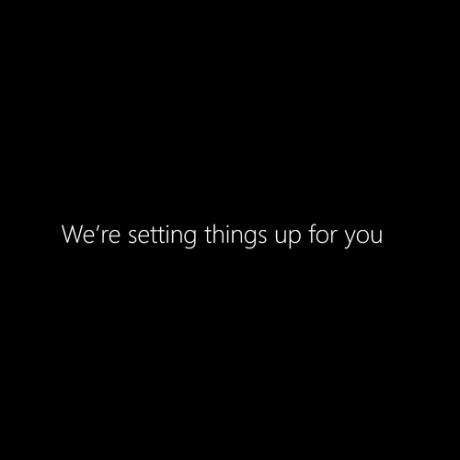
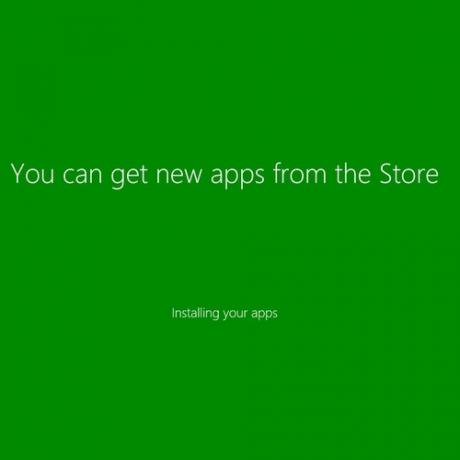
Per disabilitare quell'animazione, devi eseguire una semplice modifica come descritto di seguito.
- Aprire l'editor del registro (guarda il nostro tutorial dettagliato sull'editor del registro).
- Vai alla seguente chiave:
HKEY_LOCAL_MACHINE\SOFTWARE\Microsoft\Windows\CurrentVersion\Policies\System
Suggerimento: puoi accedi a qualsiasi chiave di registro desiderata con un clic.
- Crea qui un nuovo valore DWORD, chiamato EnableFirstLogonAnimation e impostalo su 0 per disabilitare l'animazione.

Se decidi di riattivare l'animazione, imposta EnableFirstLogonAnimation a 1 o semplicemente cancella questo valore.
Questo è tutto. Ora vedrai solo il messaggio che dice "Preparazione" nella schermata di benvenuto e la schermata di avvio verrà visualizzata subito dopo. Questo non può essere evitato perché Windows 8 ha bisogno di tempo per configurare un nuovo account utente per te poiché copia le app moderne dal profilo utente predefinito al tuo profilo.


